Slik får du PC-en til å gjenkjenne flere skjermer:
Kontroller at kablene er koblet riktig til de nye skjermene, og trykk deretter Windows +P for å velge et visningsalternativ.
Hvis du trenger mer hjelp, kan du gjøre følgende:
-
Velg Start , og åpne deretter Innstillinger .
-
Velg Vis under System . PC-en skal automatisk registrere skjermene og vise skrivebordet. Hvis du ikke ser skjermene, velger du Flere skjermer og deretter Finn.
-
Bruk rullegardinlisten ved siden av bildet av skrivebordet til å velge hvordan skjermen skal projgjøre på tvers av skjermene.
-
Når du har valgt oppsettet, velger du Bruk.
Du kan endre oppløsningen på skjermene. Vi foreslår imidlertid at du bruker den anbefalte oppløsningen for å få mest mulig ut av skjermene dine.
Lær hvordan du bruker flere skjermer iWindows Åpne
skjerminnstillinger
Slik får du PC-en til å gjenkjenne flere skjermer:
Kontroller at kablene er koblet riktig til de nye skjermene, og trykk deretter Windows +P for å velge et visningsalternativ.
Hvis du trenger mer hjelp, kan du gjøre følgende:
-
Velg Start> Innstillinger> System>Skjerm. PC-en skal automatisk registrere skjermene og vise skrivebordet. Hvis skjermene ikke vises, velger du Søk etter skjerm.
-
Velg et alternativ fra listen under Flere skjermer for å bestemme hvordan skrivebordet skal vises på tvers av skjermene.
-
Når du har valgt det du ser på skjermene, velger du Behold endringer.
Du kan endre oppløsningen på skjermene. Vi foreslår imidlertid at du bruker den anbefalte oppløsningen for å få mest mulig ut av skjermene dine.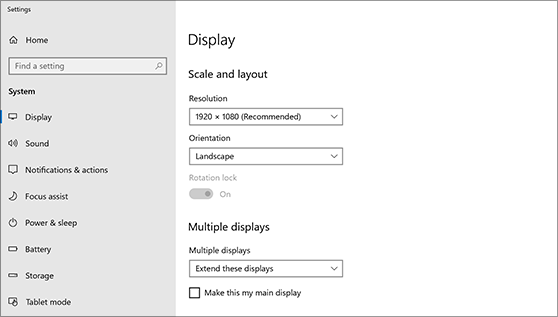
Lær hvordan du bruker flere skjermer iWindows 10 Åpne
skjerminnstillinger










